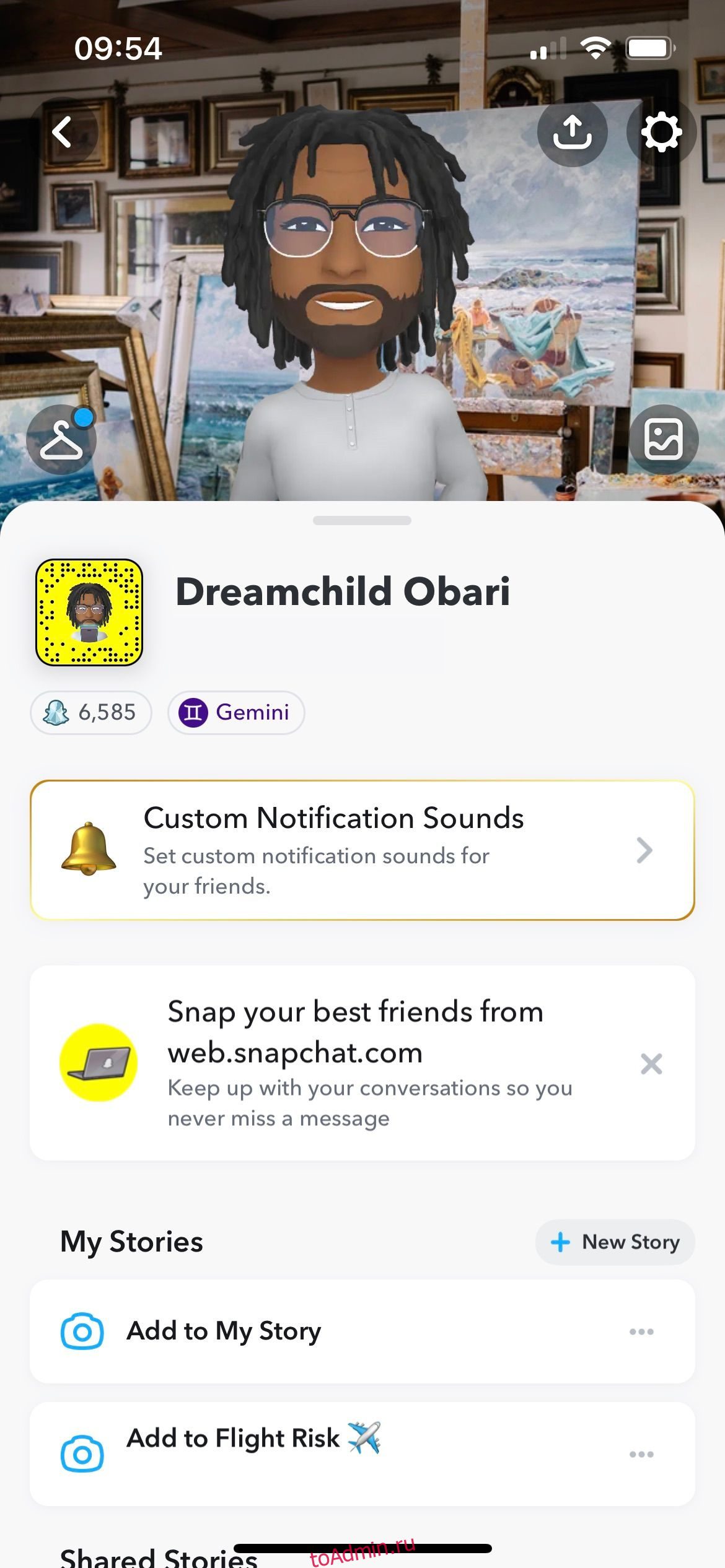Вам интересно, безопасна ли ваша учетная запись Snapchat?
Хотя Snapchat сам по себе обеспечивает приватность и безопасность вашей учетной записи, вы можете предпринять некоторые шаги для защиты своей учетной записи. Существуют также настройки конфиденциальности, которые могут настроить вашу активность и видимость в приложении в соответствии с вашими предпочтениями.
Вот все, что вам нужно знать о настройках конфиденциальности в Snapchat.
Оглавление
Как получить доступ к настройкам конфиденциальности Snapchat
Snapchat — это платформа для обмена личными сообщениями, а также платформа для социальных сетей. Поэтому по умолчанию только ваши друзья могут связаться с вами и просмотреть вашу Историю. Это можно изменить в настройках конфиденциальности. Чтобы получить доступ к настройкам конфиденциальности:
- Запустите Snapchat и коснитесь значка Bitmoji или изображения профиля в верхнем левом углу.
- Нажмите кнопку шестеренки в правом верхнем углу, чтобы открыть настройки Snapchat.
- Прокрутите вниз до раздела «Контроль конфиденциальности».
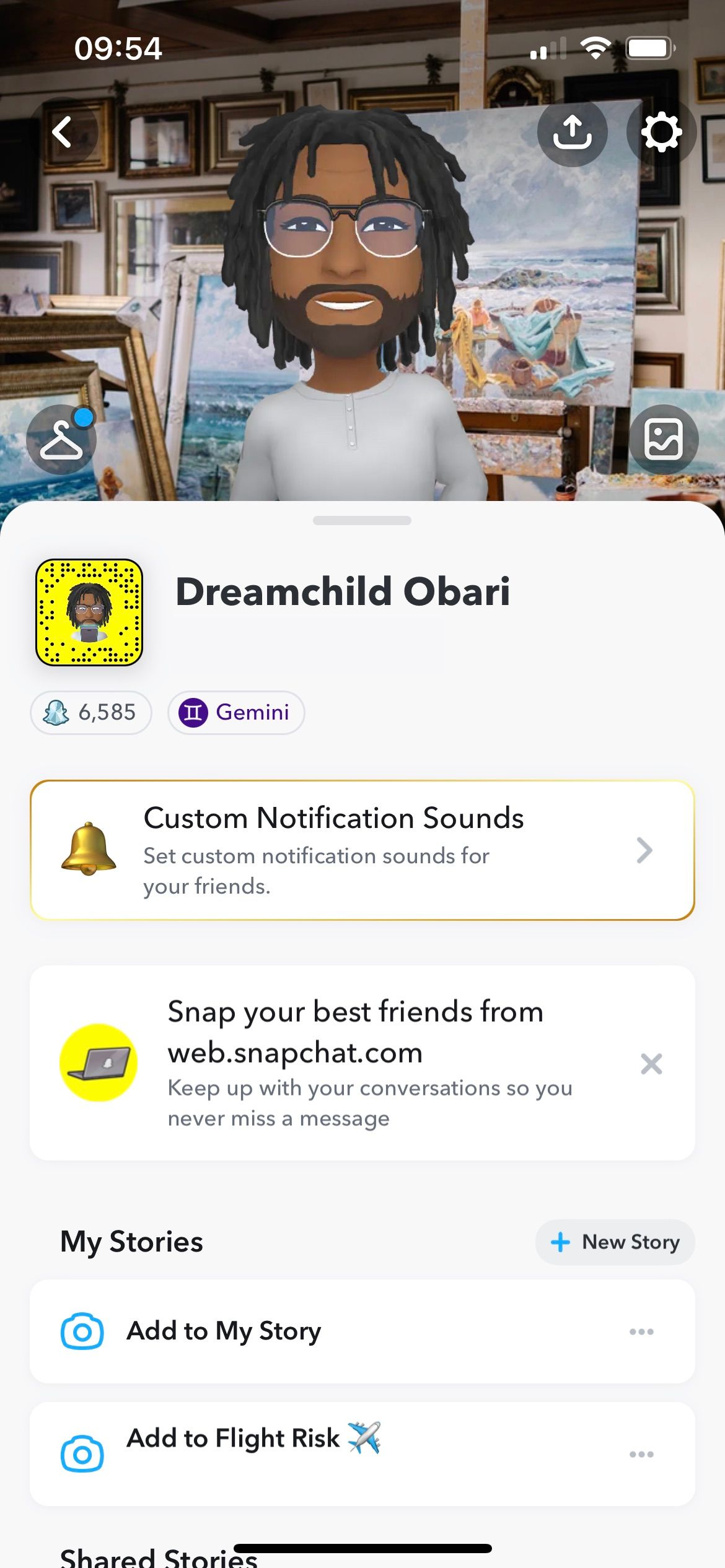
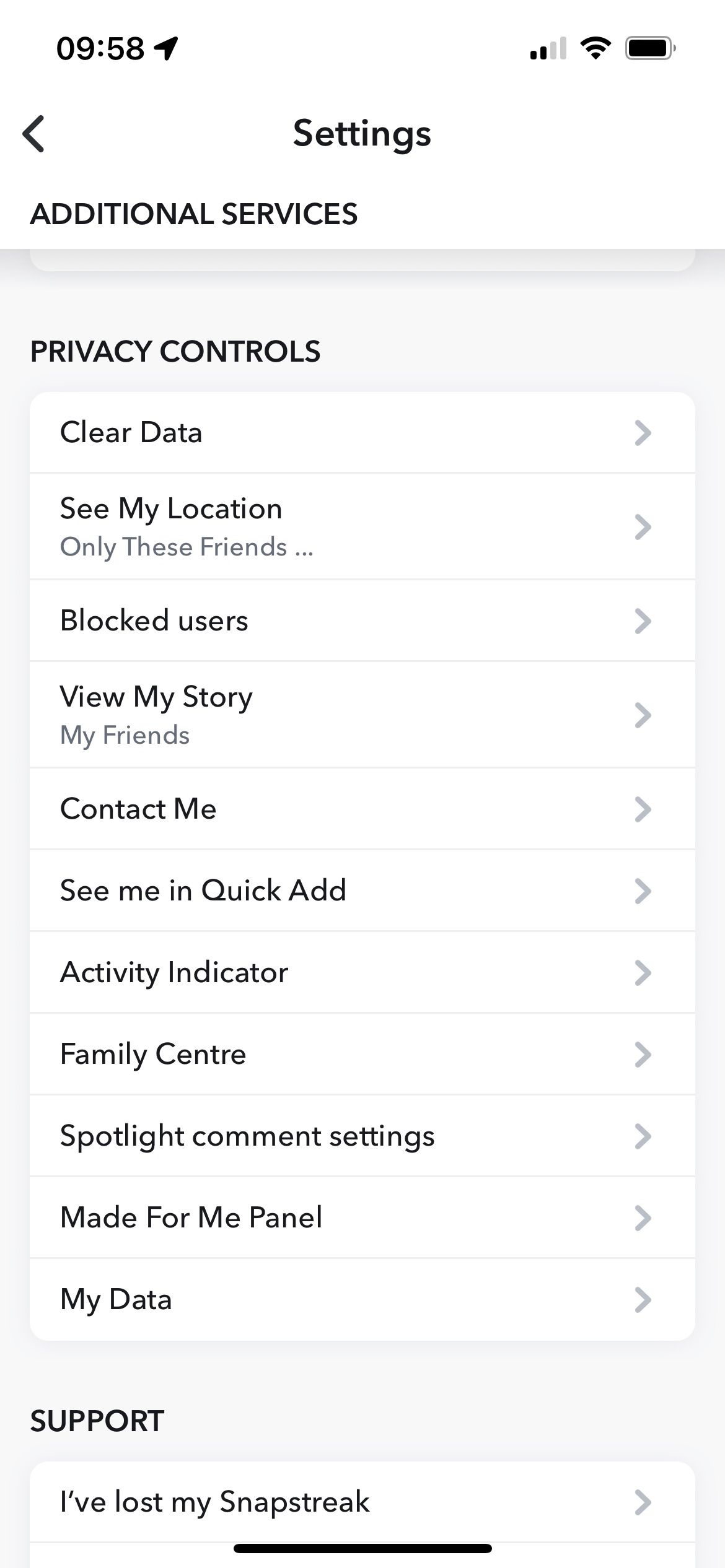
Этот раздел настроек Snapchat позволит вам выбрать, кто может видеть ваше местоположение (See My Location), просматривать вашу историю (View My Story), связываться с вами (Contact Me) и использовать другие функции, ориентированные на конфиденциальность.
Как защитить свою учетную запись Snapchat
У вас есть несколько вариантов защиты вашей учетной записи Snapchat. От защиты ваших личных данных до изменения того, кто может просматривать ваши истории, вот настройки и функции, которые вы можете настроить.
1. Защитите свои личные данные
Профили Snapchat могут включать полные имена и сведения о дне рождения. Вы можете удалить свою фамилию, используя только свое имя в списке друзей. Вы также можете отключить вечеринку по случаю дня рождения, чтобы пользователи не знали ваш день рождения и знак зодиака. Вы найдете его в разделе «Моя учетная запись» в настройках Snapchat; коснитесь «День рождения», чтобы получить доступ к сведениям о дне рождения и удалить функцию «День рождения».
Для дополнительной анонимности вы можете использовать псевдоним вместо своего имени и сделать имя пользователя не связанным с вашим настоящим именем. Эти изменения можно внести в разделе «Отображаемое имя».
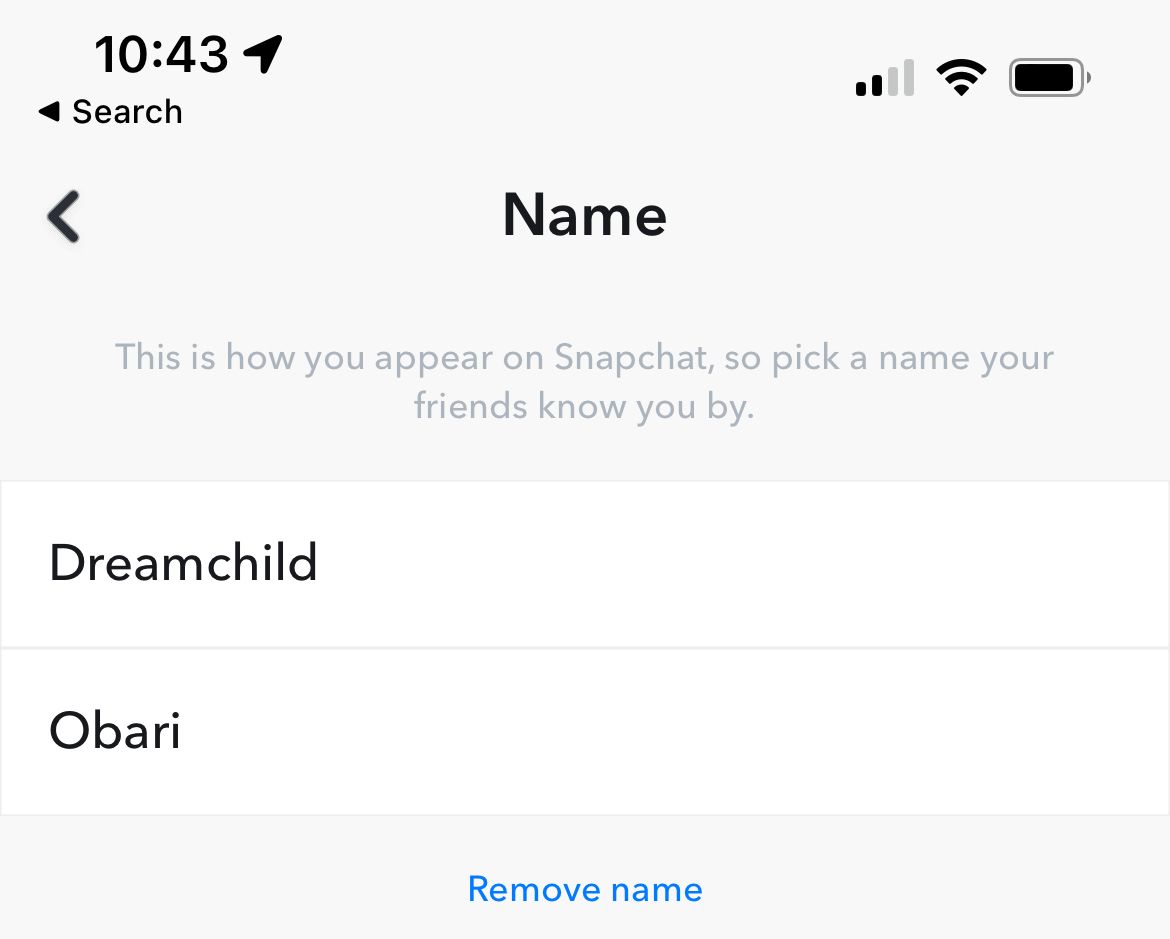
2. Очистите историю Snapchat
Вы можете улучшить конфиденциальность своей учетной записи, очистив свои исторические данные в приложении. Если вы хотите удалить поиски, исторические разговоры или будущие чаты, выполните следующие действия:
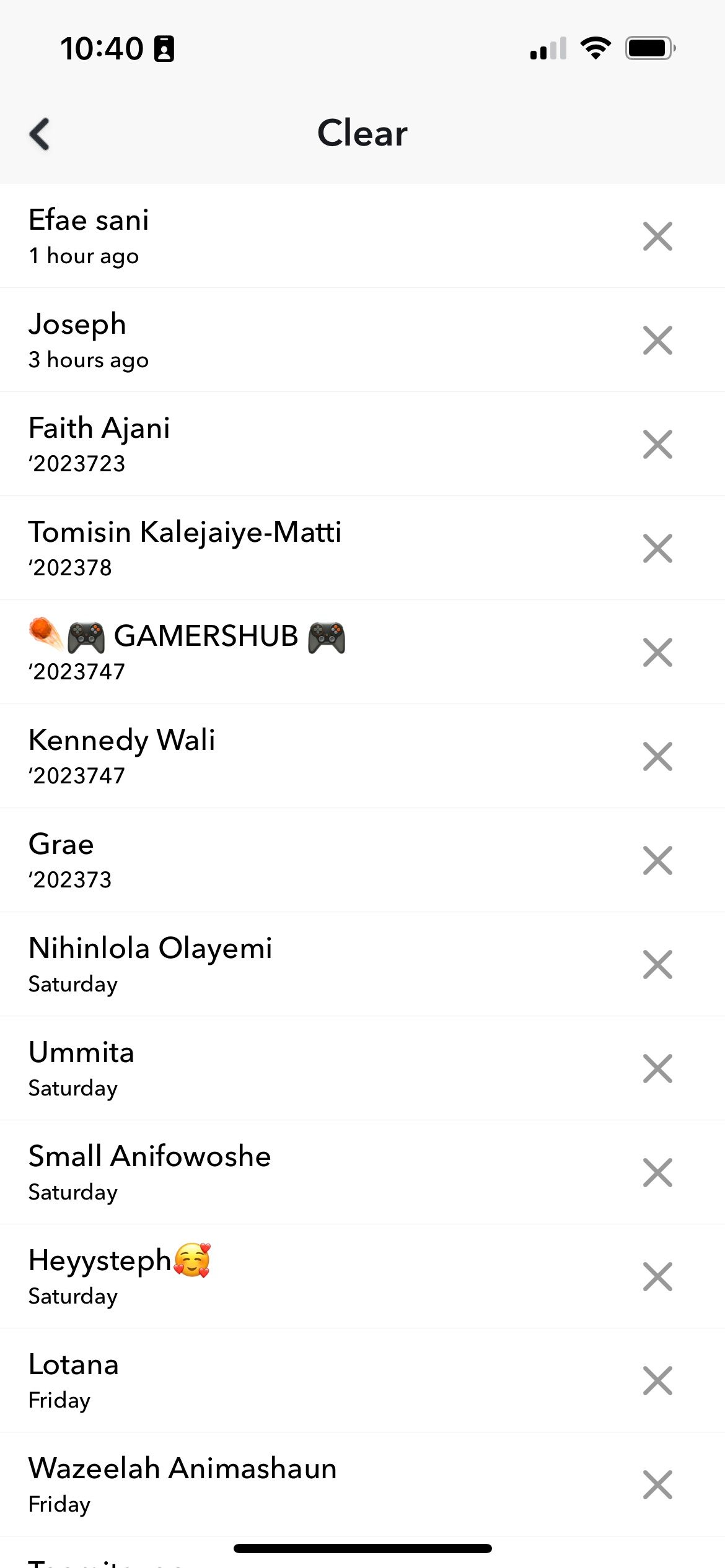
На панели «Очистить данные» вы можете выбрать все части Snapchat, которые хотите удалить, включая разговоры, линзы, историю поиска и многое другое.
3. Отключите индикатор активности
Snapchat информирует людей, были ли вы активны за последние 24 часа, используя индикатор активности. Он помещает зеленую точку рядом с вашим именем, сообщая всем вашим друзьям по Snapchat, были ли вы в последнее время в приложении.
Вы можете получить дополнительную конфиденциальность, отключив эту функцию.
4. Дважды проверьте, кому вы отправляете
Прежде чем поделиться снапом, вы нажимаете стрелку в правом нижнем углу экрана. Это позволяет вам просмотреть человека или людей, которым вы его отправляете. Это обеспечивает безопасность вашего контента, так как вы не отправите снап по ошибке не тому получателю. Если вы допустили ошибку, вы также можете удалить снимок позже, хотя это не всегда может работать или быть возможным.
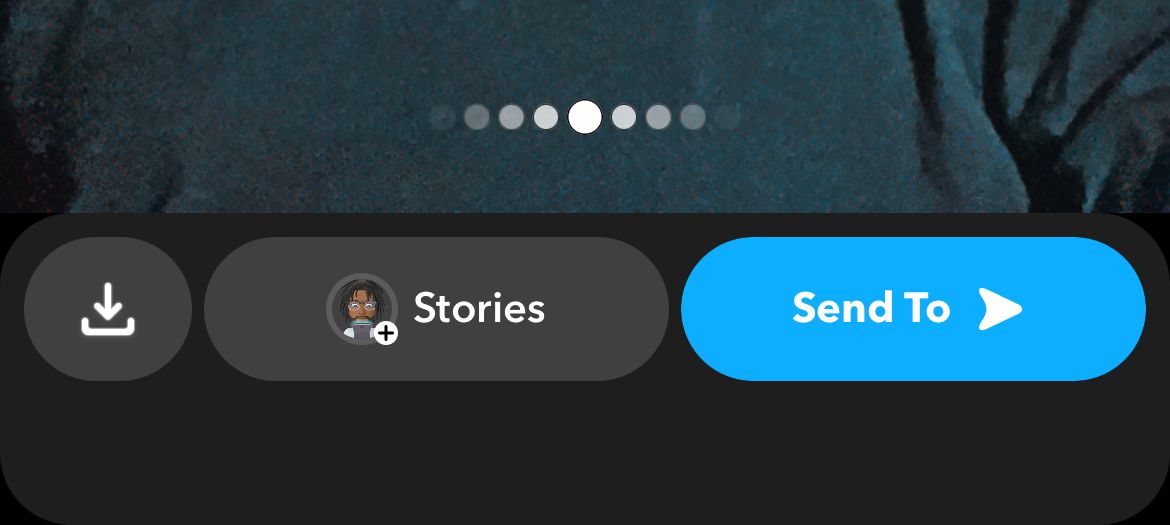
5. Включите двухфакторную аутентификацию
Для повышения безопасности учетной записи включите двухфакторную аутентификацию на экране настроек (кнопка шестеренки в вашем профиле). Это гарантирует отсутствие несанкционированного доступа к вашей учетной записи. Вы найдете его в разделе «Моя учетная запись» в настройках Snapchat.
Когда вы входите в Snapchat с устройства, вам нужно будет выполнить два шага для входа — ввести пароль и проверочный код, отправленный на ваш телефон.
6. Переместите личные снимки, сохраненные в ваших воспоминаниях, только в мои глаза
Воспоминания — это архив ваших снимков, который вы можете сохранить и просмотреть. Доступ к нему можно получить, щелкнув значок слева от кнопки камеры (два прямоугольника, напоминающих изображения) для быстрого доступа и совместного использования. Чтобы ваши личные снимки оставались отдельными и доступными для просмотра только вам, вы можете переместить их в раздел «Только мои глаза». Но прежде чем начать, вы должны узнать, как настроить My Eyes Only на Snapchat.
Вот как скрыть некоторые воспоминания:
Если вы забудете свой пароль My Eyes Only, все ваши снимки, спрятанные там, будут потеряны навсегда.
7. Измените, кто может просматривать вашу историю Snapchat
Вы можете выбрать людей, которым вы хотите просмотреть свою историю. По умолчанию все ваши друзья могут просматривать вашу историю. Однако вы можете изменить это на собственный список или использовать личную историю в Snapchat.
Просто коснитесь значка своего профиля, коснитесь трех точек в строке «Добавить в мою историю», выберите «Настройки истории» и измените его на «Пользовательский».
8. Включить режим призрака
Вы можете скрыть свое местоположение на несколько часов или навсегда, перейдя в режим призрака, который останавливает отслеживание местоположения Snapchat. Вы также можете поделиться своим местоположением с выбранными друзьями. Настройки местоположения можно просмотреть в нижней левой части приложения, когда вы коснетесь булавки местоположения.
Вот как включить режим призрака:
9. Измените, кто может связаться с вами
Ключом к конфиденциальности и безопасности является ограничение того, кто может связаться с вами. По умолчанию ваши контакты и друзья могут связаться с вами в Snapchat. Но в настройках вашего профиля в разделе «Контроль конфиденциальности» есть параметр «Связаться со мной», где вы можете выбрать, чтобы с вами связывались только друзья.
Изменение настроек конфиденциальности? Помните эти советы по безопасности Snapchat
Легко увлечься настройкой настроек конфиденциальности. Прежде чем вы начнете вносить какие-либо изменения, помните об этих советах по безопасности Snapchat.
- Прежде чем присоединиться к группе, вы можете нажать и удерживать название группы, а затем нажать «Просмотреть группу», чтобы увидеть, кто еще в ней состоит. Таким образом, вы будете знать, кто сможет общаться с вами в группе.
- Если вы решите получать снимки только от «Моих друзей», вы сможете видеть только снимки, отправленные вам вашими контактами. Вы просто получите уведомление о том, что они добавили вас в друзья, и вы увидите снимок, если добавите их обратно.
- Вы можете решить, хотите ли вы, чтобы вас видели, на панели «Увидеть меня в быстром добавлении» в настройках Snapchat. Если вы не хотите, чтобы люди с вашим контактным номером добавляли вас, вы можете отказаться, отключив эту опцию.
- Вы можете удалить или заблокировать друга из своей учетной записи Snapchat. Это гарантирует, что они не увидят ваши личные снимки и не смогут связаться с вами. Просто нажмите еще на имя друга, а затем Удалить друга. Если вы хотите уменьшить количество контента, который вы видите от друга, вы можете отключить его профиль. Вы также можете провести проверку друзей, чтобы очистить свой текущий список контактов.
Обеспечьте безопасность своей учетной записи Snapchat
Зная параметры, доступные вам как пользователю Snapchat, вы можете настроить свое приложение. Защита вашей учетной записи с помощью советов, упомянутых в этой статье, может обеспечить безопасность вашей учетной записи и сохранить вашу конфиденциальность с помощью настроек, которые защищают вашу активность и видимость через приложение.